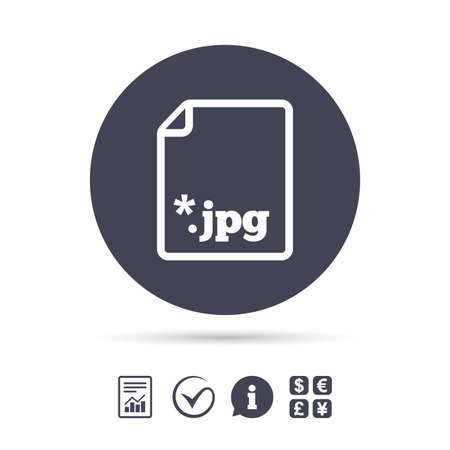Cet article explique comment convertir un fichier JPG en PNG à l’aide de Microsoft Paint, Photoshop et Preview (macOS). Il aborde également les alternatives, notamment GIMP et les outils de conversion en ligne.
Le moyen le plus simple de convertir un JPG en PNG sur un ordinateur Windows
Si vous utilisez un ordinateur Windows, vous disposez déjà d’un outil intégré pour convertir des fichiers JPG en PNG. Microsoft Paint est préinstallé sur les ordinateurs Windows et vous pouvez l’utiliser pour convertir rapidement un fichier JPG en PNG.
Ouvrez le fichier que vous voulez convertir de JPG en PNG dans MS Paint, puis sélectionnez Fichier.
L'option Fichier dans MS Paint.
Dans le menu qui s'affiche, passez votre curseur sur l'option Enregistrer sous, puis sélectionnez PNG dans le menu déroulant qui apparaît.
Les options Enregistrer sous dans le programme MS Paint.
Dans la boîte de dialogue Enregistrer sous, sélectionnez un emplacement pour enregistrer le fichier et tapez un nom pour le fichier, puis cliquez sur Enregistrer. Vous verrez ensuite MS Paint convertir le fichier.
La boîte de dialogue Enregistrer sous de MS Paint.Comment convertir un fichier JPG en PNG dans Adobe Photoshop CC ?
Si vous ne voulez pas utiliser MS Paint sur un ordinateur Windows, ou si vous êtes sur Mac et que vous avez Photoshop, cela fera aussi l’affaire pour convertir un JPG en PNG. Il existe plusieurs façons de convertir des fichiers JPG en PNG dans Photoshop.
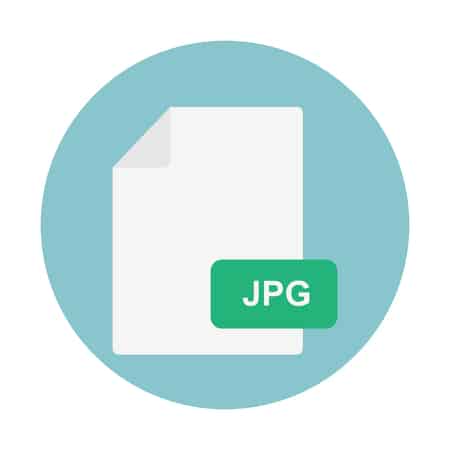
Convertir un fichier dans Photoshop à l’aide du menu Enregistrer sous
Le menu Enregistrer sous est le moyen le plus simple d’enregistrer un fichier dans Photoshop dans un format différent de l’original.
Ouvrez votre fichier dans Photoshop et sélectionnez Fichier.
L'option Fichier dans Photoshop.
Sélectionnez Enregistrer sous dans le menu déroulant qui apparaît.
L'option Enregistrer sous dans Photoshop.
Dans la boîte de dialogue Enregistrer sous qui apparaît, choisissez un emplacement pour enregistrer le fichier, donnez-lui un nom, puis cliquez sur le menu déroulant Enregistrer sous.
La boîte de dialogue Enregistrer sous dans Photoshop.
Dans la liste des types de fichiers disponibles qui s'affiche, recherchez et sélectionnez PNG (*.PNG,*.PNG).
Ne vous inquiétez pas si la fenêtre d'affichage au-dessus du nom du fichier change lorsque vous choisissez le format PNG. Cette fenêtre n'affichera que les fichiers ayant la même extension que celui que vous sélectionnez.
L'option PNG dans la liste des types de fichiers dans Adobe Photoshop.
Cliquez sur Enregistrer et votre fichier sera enregistré dans le nouveau format.
La boîte de dialogue Enregistrer sous dans Photoshop CC.Conversion de JPG en PNG dans Photoshop à l’aide des options d’exportation
Vous pouvez également convertir des fichiers JPG en PNG au cours du processus d’exportation dans Photoshop. Pour ce faire, choisissez Fichier > Exporter > Exporter sous, et dans la boîte de dialogue qui s’affiche, sélectionnez PNG dans le menu déroulant Format. Une fois que vous avez effectué vos sélections, cliquez sur Exporter.
L’option PNG dans la boîte de dialogue Exporter sous dans Photoshop.
Comment convertir un fichier JPG en PNG sur un ordinateur Mac ?
Tout comme Windows, Mac dispose d’un outil de conversion d’image intégré dans le programme Aperçu. Cela signifie que la conversion d’un JPG en PNG est aussi simple que quelques clics.
Ouvrez votre image dans Aperçu, puis sélectionnez Fichier.
Aperçu est le programme de visualisation d'images par défaut sur Mac, mais si vous avez changé de visualiseur par défaut, vous pouvez toujours ouvrir le fichier dans Aperçu en cliquant avec le bouton droit de la souris sur le fichier, puis en sélectionnant Ouvrir avec > Aperçu.
L'option Fichier dans Aperçu sur un Mac.
Dans le menu qui s'affiche, sélectionnez Exporter.
L'option Exporter dans Aperçu sur un Mac.
Dans la boîte de dialogue Exporter sous, ajoutez un nom à votre image, choisissez où l'enregistrer, puis cliquez sur le menu Format et sélectionnez PNG.
L'option PNG dans l'aperçu sur un Mac.
Lorsque vous avez terminé vos sélections, cliquez sur Enregistrer et le fichier sera enregistré au format PNG.
L'option Enregistrer de la boîte de dialogue Exporter sous de l'aperçu sur un Mac.
Comment créer un PNG avec d’autres logiciels de retouche d’images ?
Il existe de nombreuses autres applications gratuites d’édition d’images qui convertissent également les fichiers JPG en PNG si vous en avez besoin. Par exemple, vous pouvez utiliser GIMP, pour convertir une image de la même manière que vous utiliseriez l’option Exporter sous dans Photoshop. Vous choisissez Exporter sous, vous vous assurez que le bon type de fichier (PNG, dans ce cas) est sélectionné, puis vous cliquez sur Enregistrer.
Il en va de même pour de nombreux autres programmes. Dans la plupart des cas, vous disposez d’une option Exporter sous ou Enregistrer sous qui vous permet de modifier le type de fichier de l’image que vous enregistrez.
Utilisation des convertisseurs JPG en PNG en ligne
Si vous ne souhaitez pas utiliser le logiciel installé sur votre ordinateur ou télécharger un fichier de retouche d’image, il existe de nombreux services en ligne qui vous permettront de convertir votre fichier JPG en PNG. Par exemple, JPG to PNG est un site Web qui vous permet de télécharger vos fichiers JPG, de les convertir, puis de télécharger le nouveau fichier.
Une mise en garde s’impose si vous envisagez d’utiliser un convertisseur en ligne. Faites attention au site que vous choisissez pour convertir votre fichier JPG en PNG. Certains sites peu recommandables utiliseront la conversion pour injecter des logiciels malveillants dans le fichier que vous téléchargez, dans le but d’infecter votre ordinateur et d’en prendre le contrôle ou de l’utiliser pour diffuser des logiciels malveillants à d’autres personnes. N’utilisez que des outils de conversion en ligne provenant de sources fiables.
Fichiers d’image JPG et PNG
Les fichiers PNG sont sans perte, c’est-à-dire qu’ils ne perdent pas leur qualité au fil du temps. Ils peuvent également avoir des arrière-plans transparents. Les fichiers JPG sont avec perte, ce qui signifie que chaque fois que l’image est enregistrée, vous perdez un peu de qualité. Parfois, le format PNG est donc préférable, en fonction de l’utilisation que vous allez faire de l’image.